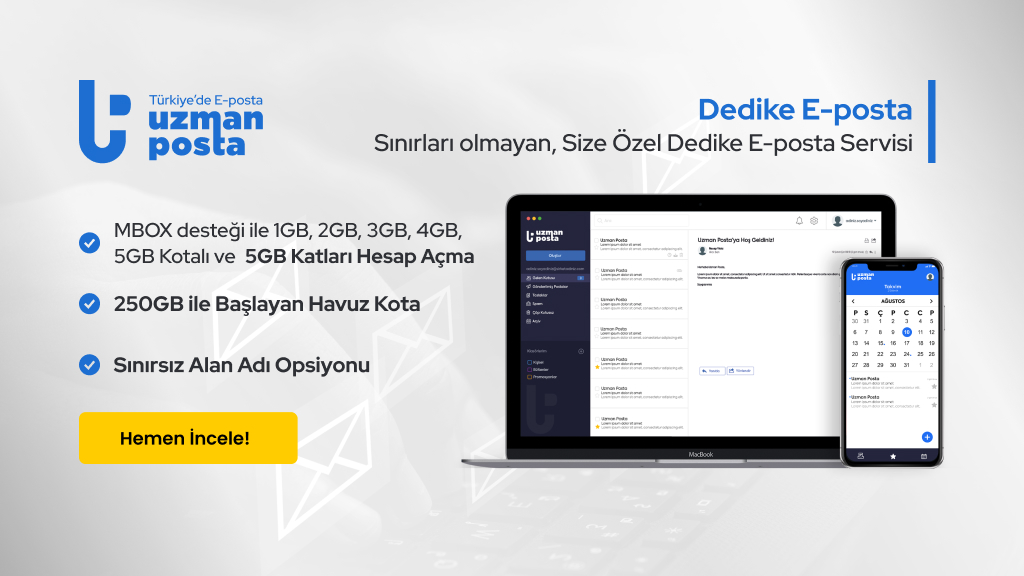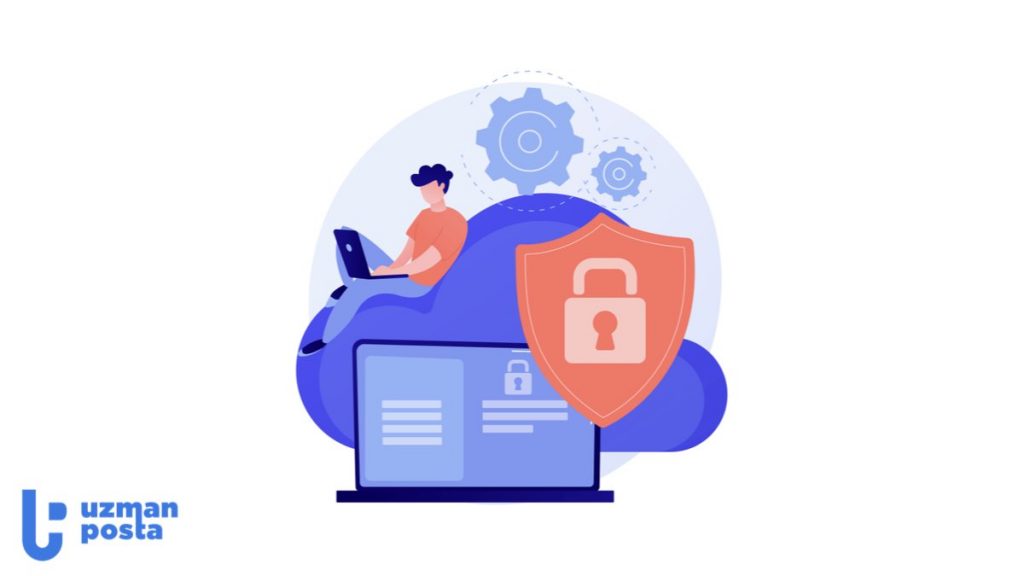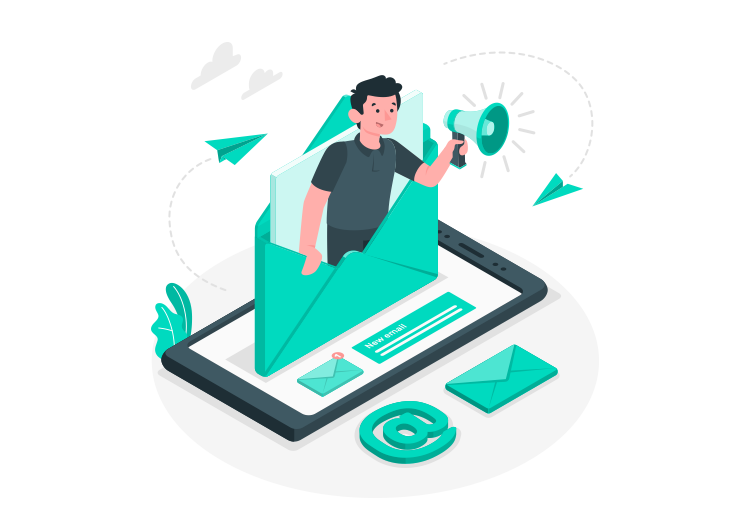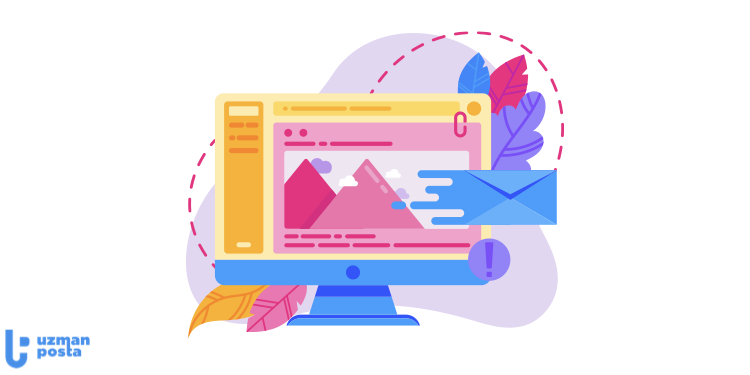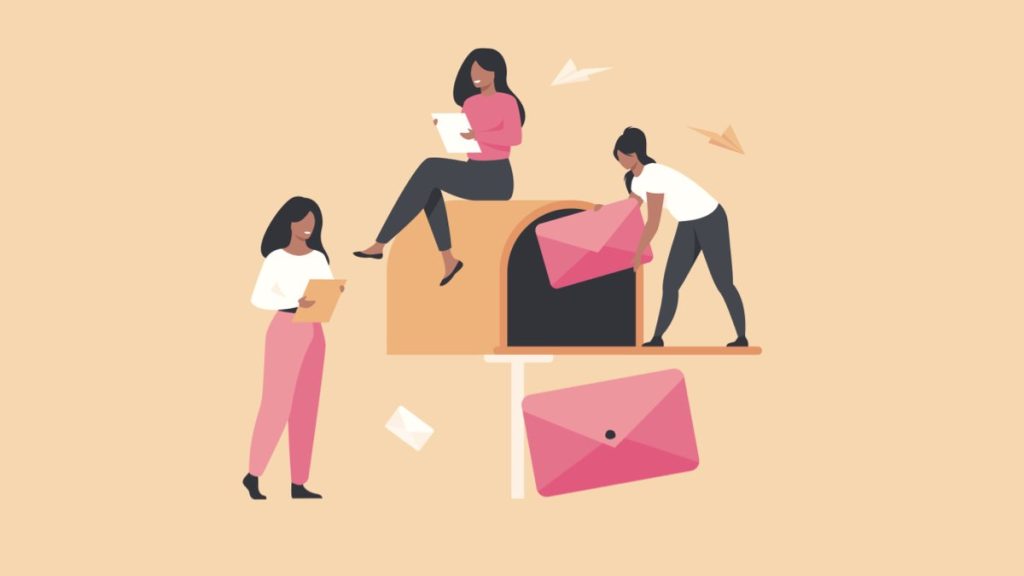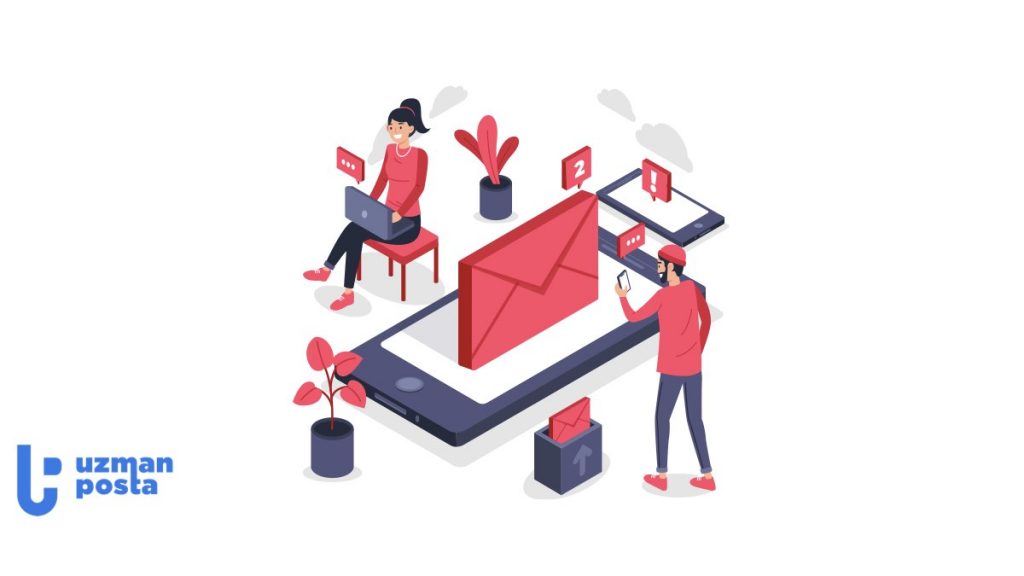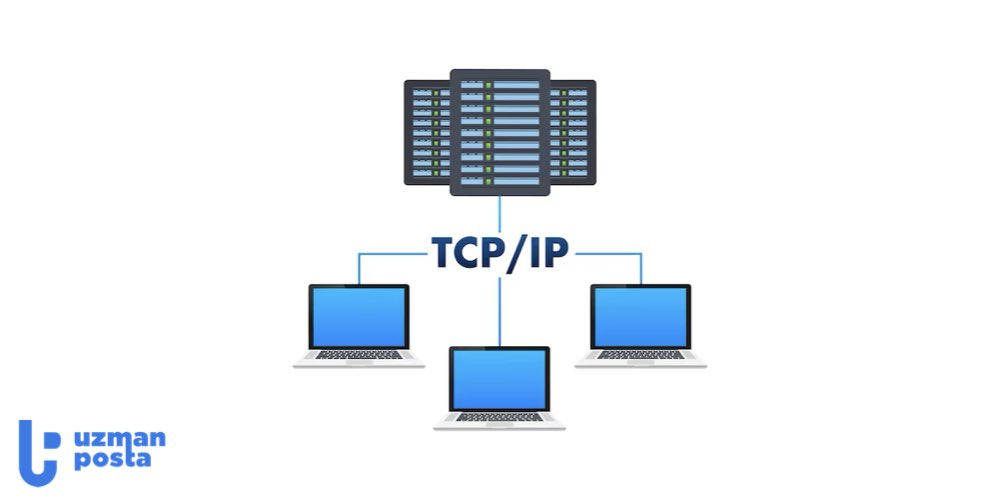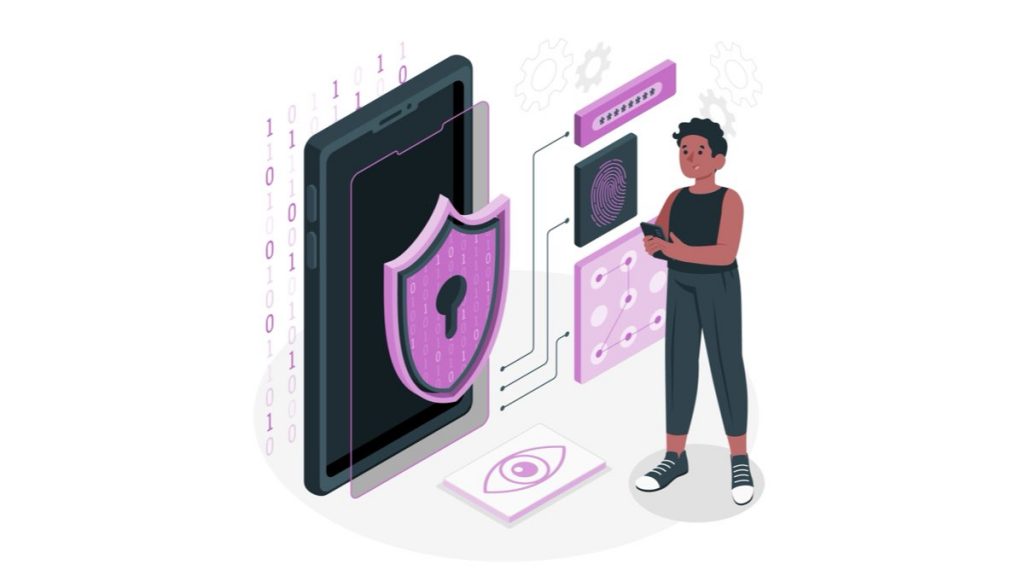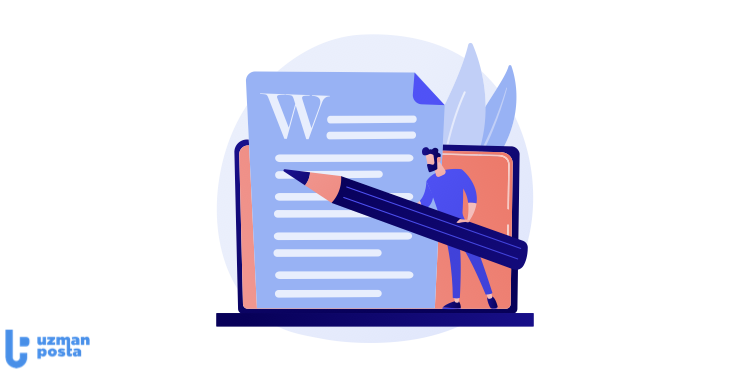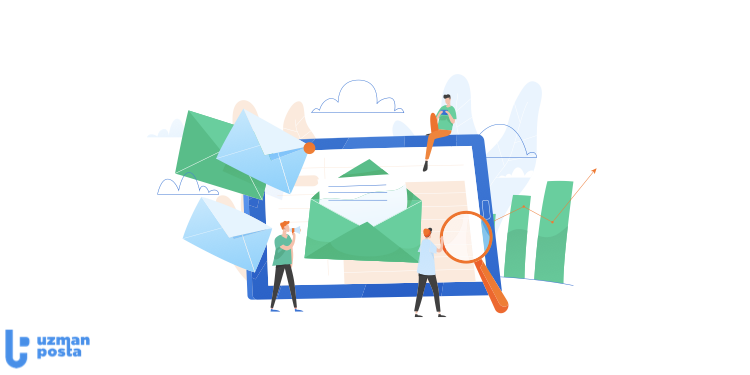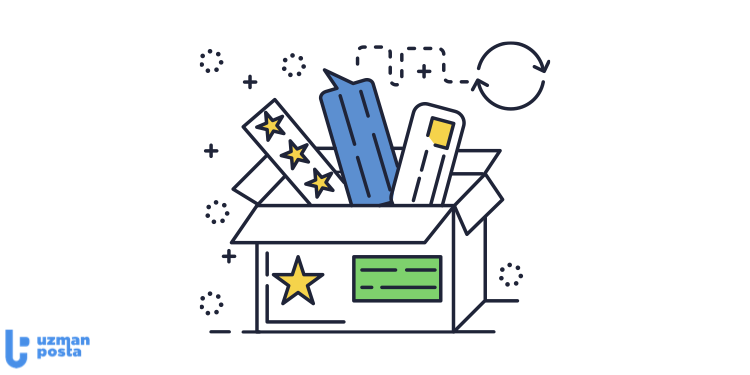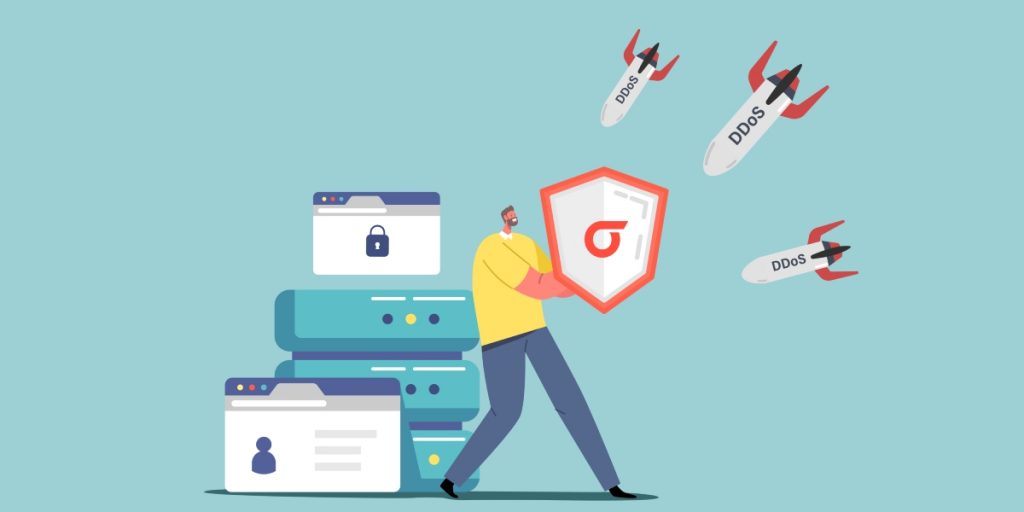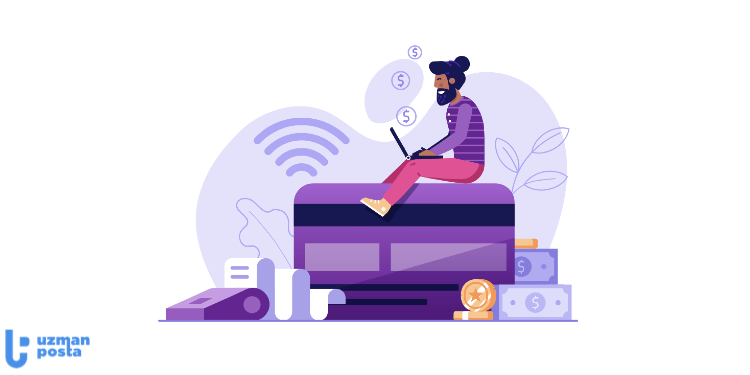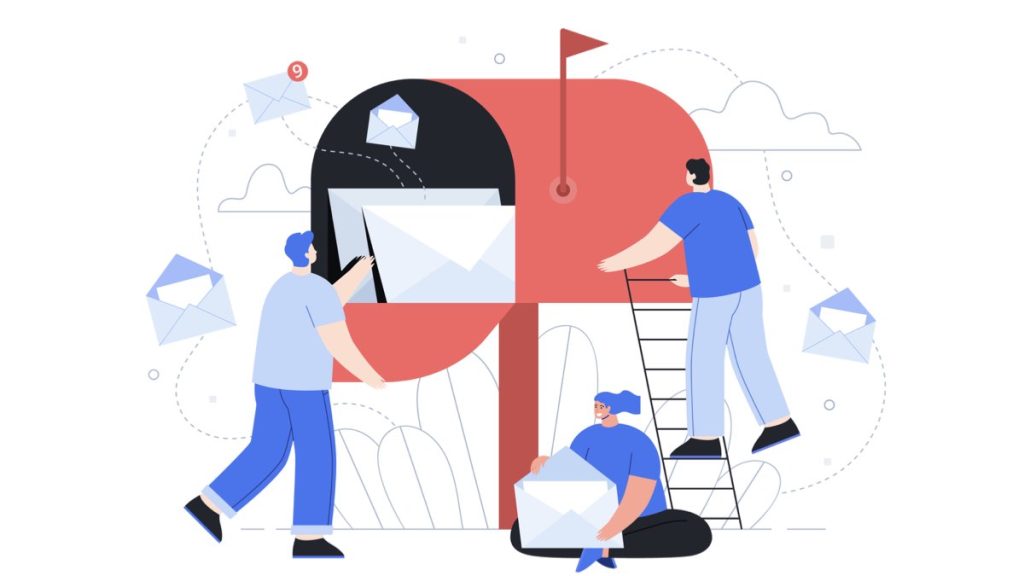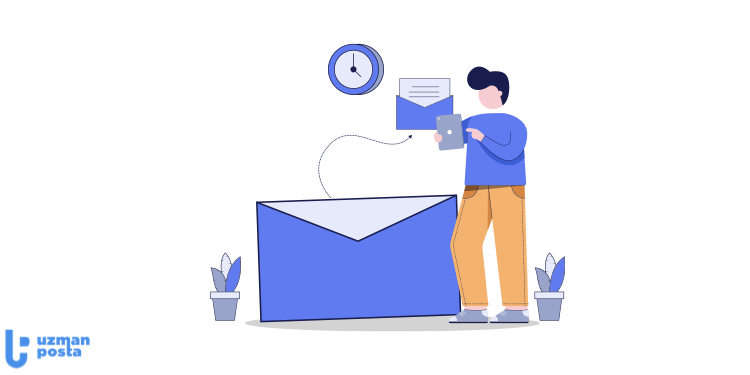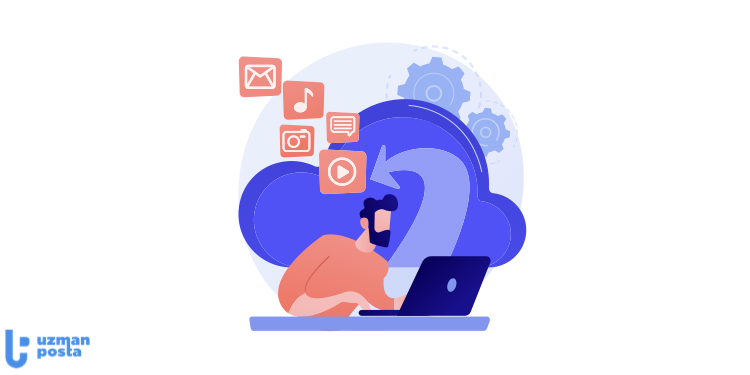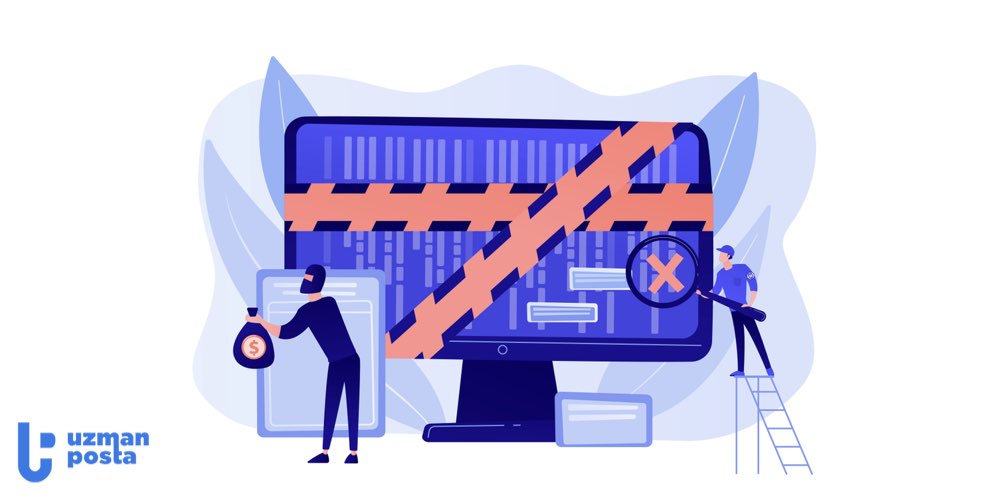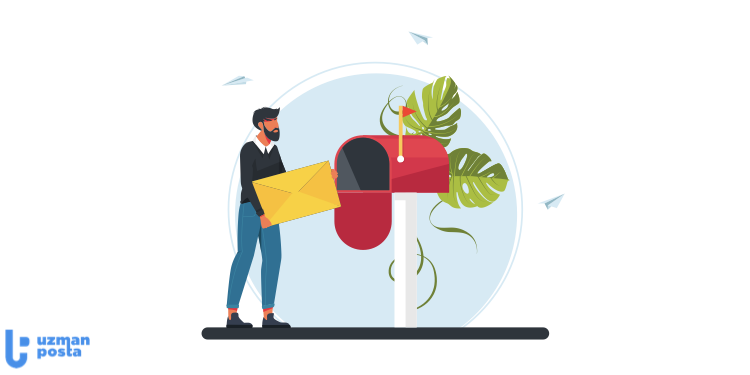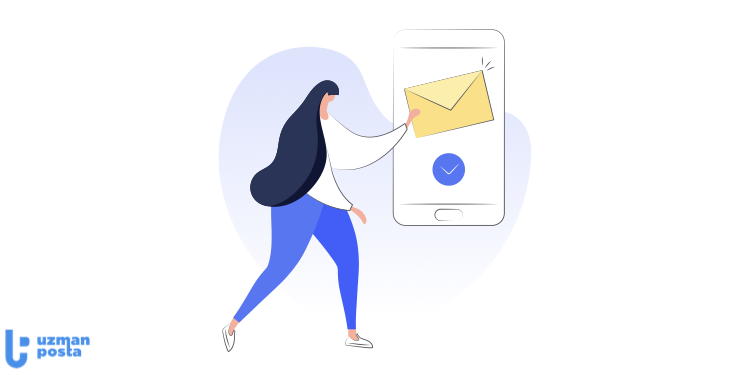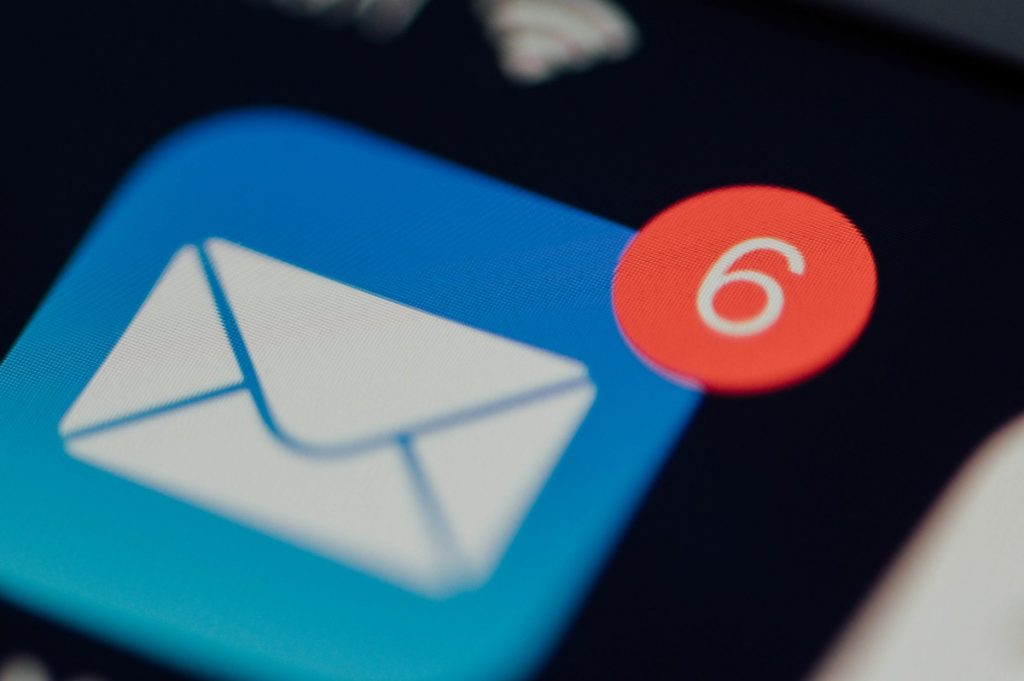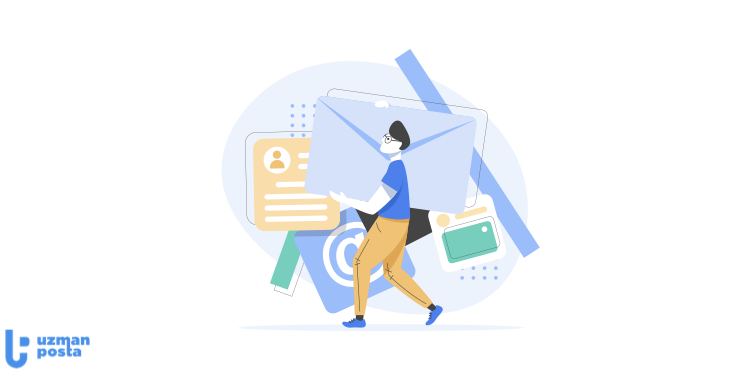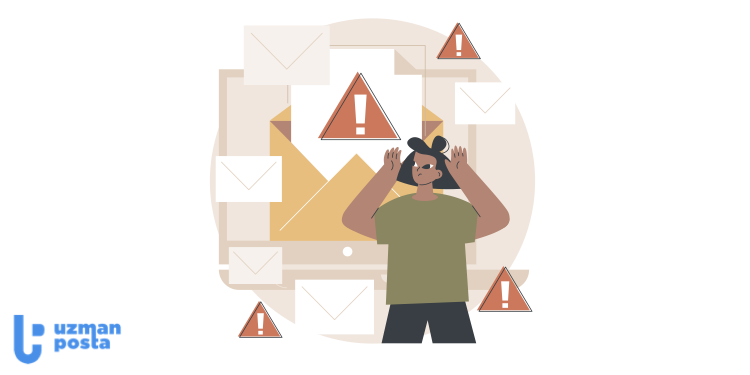
Mail Engelleme, Gelen E-Postalar Nasıl Engellenir?
7 Aralık 2021
Her gün gönderilen spam e-posta’lar yaklaşık 14,5 milyarı aştı. Bu yüzden birçok kişi e-posta servis sağlayıcılarında spam mail’leri nasıl engelleyeceklerini araştırıyor.
Gizle
Siz de istenmeyen mail’leri nasıl engelleyeceğinizi araştırıyorsanız, bugün bu yazıda en popüler e-posta servis sağlayıcılarında istenmeyen mail’leri nasıl engelleyeceğinizi detaylıca açıklayacağız.
Haydi başlayalım!
Gmail’de E-postalar Nasıl Engellenir?
Gmail’de birini nasıl engelleyeceğinizi ve gelecekte alacağınız tüm e-posta’ları Spam klasörüne nasıl taşıyacağınızı öğrenmek için aşağıdaki adımları izleyin:
1. Durdurmak istediğiniz göndericiden bir mesaj açın.
2. Yanıtla ikonunun yanındaki üst üste üç noktaya tıklayın ve “[gönderenin adını] adlı göndereni engelle” seçeneğini seçin.
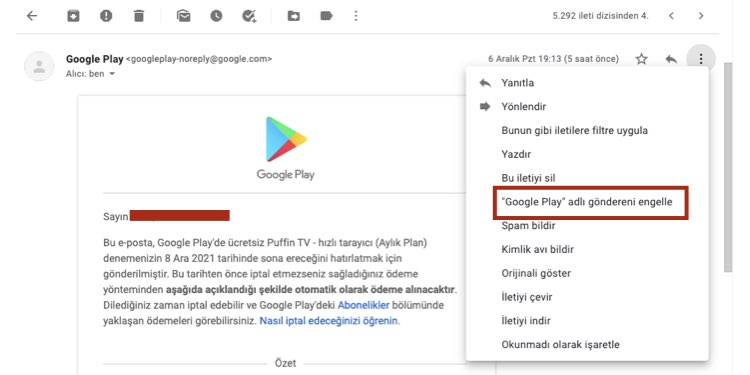
3. Bir açılır pencere belirecek ve gönderenin adresini engellemek ve gelecekteki tüm mesajları bu adresten Spam klasörüne taşımak isteyip istemediğinizi soracaktır. Onaylamak için “Engelle” düğmesine tıklayın.
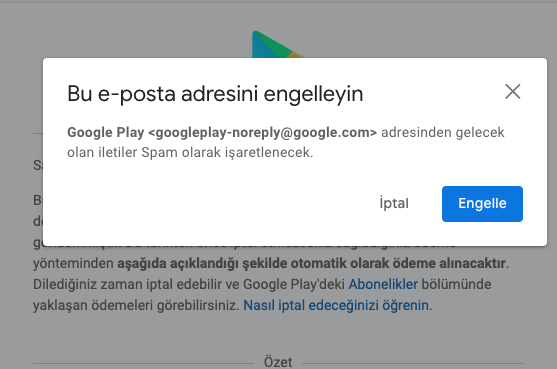
4. Göndereni başarıyla engellediğinizi bildiren bir onay mesajı görünecektir.
Gönderenin engellemesini kaldırmaya karar verirseniz, ondan aldığınız herhangi bir e-posta’yı açın, yanıtla ikonunun yanındaki üst üste üç noktaya tıklayın ve “[gönderenin adı] adlı gönderenin engellemesini kaldır” seçeneğini seçin. Gönderenden herhangi bir e-posta bulamazsanız, Ayarlar’a (dişli simgesi) tıklayın ve “Tüm ayarları görüntüleyin” seçeneğini seçin. “Filtreler ve Engellenen Adresler” e gidin ve engellemesini kaldırmak istediğiniz adresi seçin.
İstenmeyen e-posta göndericilerin sorunu, sık sık rastgele yeni e-posta adresleri oluşturmaya devam etmeleri ve kullanıcıları her yeni istenmeyen e-posta mesajını ayrı ayrı engellemeye zorlamalarıdır. Pek çok insan bir süre sonra pes eder ve bir gelen kutusu dolusu spam e-posta’yı silmekle uğraşır.
Fakat Gmail tek bir adımda bir alan adının tamamını engellemek için kurallar oluşturmayı çok kolaylaştırır. Bu işlemi yapmak için:
1. Arama çubuğunun sağ tarafında bulunan ikona tıklayın.
2. İstediğiniz e-posta adresini “Gönderen” alanına yazın. E-posta adresinin tamamını yazmanız gerekmediğini ve yalnızca alan adını girebileceğinizi unutmayın.
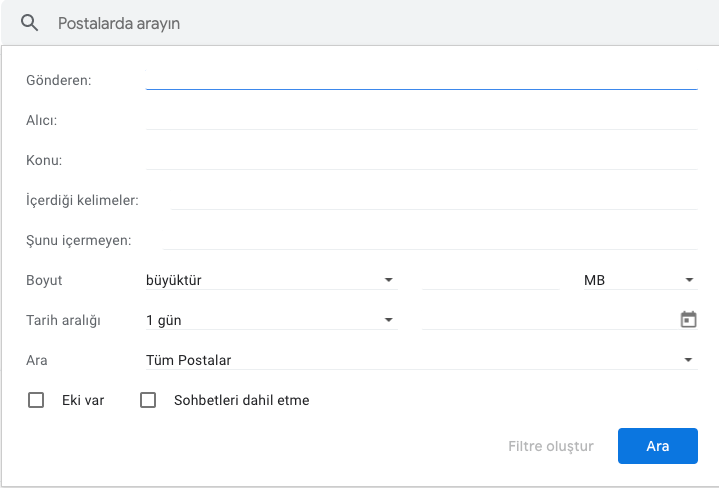
3. Sağ alt köşede bulunan “Filtre oluştur” seçeneğine tıklayın.
4. Tüm e-postaları istediğiniz adresten otomatik olarak silmek için “Sil” seçeneğini işaretleyin.
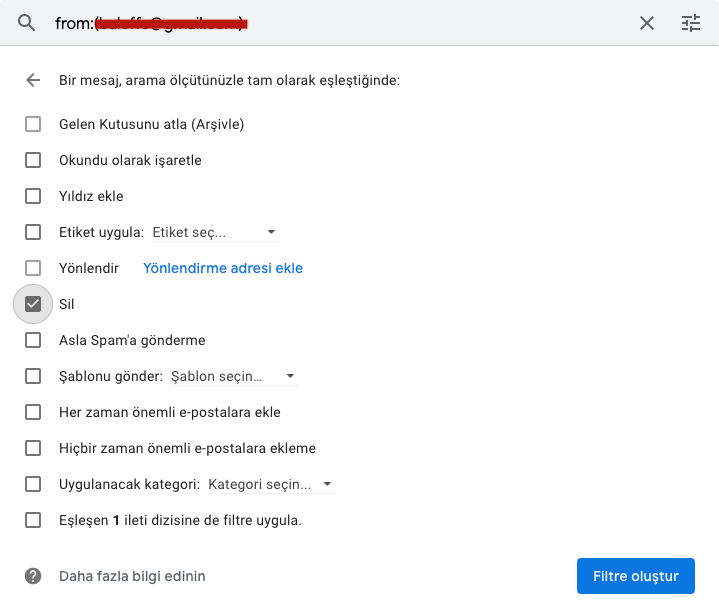
5. “Filtre oluştur” a tıklayın.
Outlook’ta Bir E-posta Adresi Nasıl Engellenir?
Outlook’ta e-posta’ları engellemek oldukça basittir. Outlook’ta e-posta adresinin nasıl engelleneceğini öğrenmek için aşağıdaki adımları izleyin:
1. Gelen kutunuza gidin.
2. Durdurmak istediğiniz bir göndericiden gelen herhangi bir mesajı seçin.
3. İleri düğmesinin yanındaki üç noktaya tıklayın.
4. “Güvenlik Seçenekleri” nin alt menüsünden “[Gönderenin adı] adlı göndereni engelle” seçeneğini belirleyin.
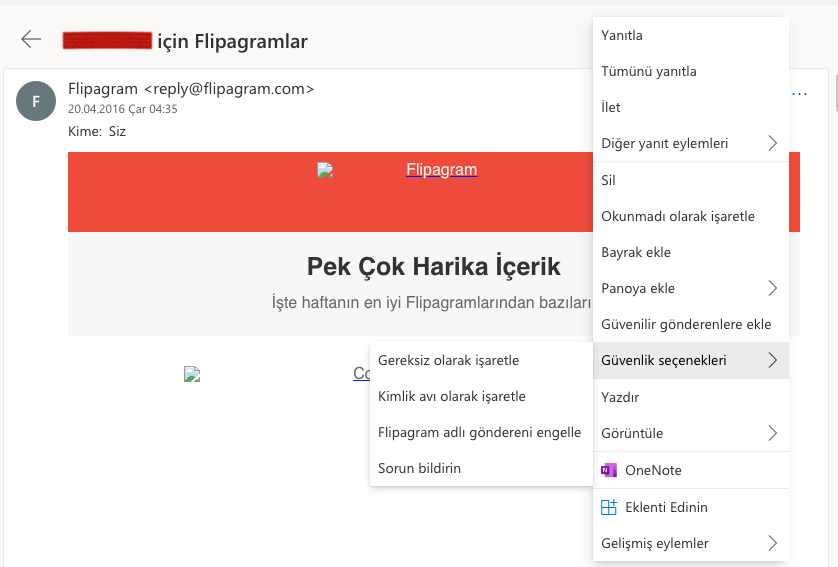
5. Tamam düğmesine tıklayarak seçiminizi onaylayın.
Outlook.com’un gelen iletileri nasıl işleyeceği konusunda daha fazla denetime sahip olmak istiyorsanız, ayarlar simgesine (dişli çark) tıklayarak “Tüm Outlook ayarlarını görüntüle” seçeneğine tıklayın. Burada, Outlook’a gelen iletileri nasıl ele alacağını söylemek için karmaşık kurallar oluşturabilirsiniz. Örneğin, belirli bir alan adından gelen tüm e-posta’ları engelleyebilir veya tüm pazarlama e-posta’larını önemli kişisel ve iş e-postalarından ayırmak için otomatik olarak ayrı bir klasöre taşıyabilirsiniz.
iCloud Mail’de Bir E-posta Adresi Nasıl Engellenir?
iCloud Mail adresiniz spam e-posta iletilerini mi çekiyor? Daha sonra manuel olarak yapmak zorunda kalmamak için gelen e-posta’ları otomatik olarak filtreleyen e-posta filtrelerini kullanarak kötü niyetli göndericileri nasıl engelleyeceğinizi öğrenmeniz gerekir.
iCloud Mail’de e-posta adreslerini engellemek üzere kurallar ayarlamak için:
- iCloud Mail gelen kutunuza giriş yapın.
- Kenar çubuğundaki ayarlar dişli çark simgesini tıklayın ve “Rule” u seçin.
- “Click Add a Rule” a (Bir Kural Ekle) tıklayın ve filtreleme koşullarını belirtin.
- Bitirdiğinizde, kuralı etkinleştirmek için “Bitti“ye tıklayın.
Ayrıca iCloud Mail’deki bir e-posta adresini Apple’ın spam bölümüne ileterek de engelleyebilirsiniz:
1. iCloud Mail gelen kutunuza giriş yapın.
2. Spam e-posta’yı açın.
3. spam@icloud.com adresine iletin.
Yandex Mail’de Bir E-posta Adresi Nasıl Engellenir?
Yandex Mail, istenmeyen e-posta’ların gelen kutunuza girmesini engellemek için çok fazla önlem alır. İstenmeyen e-posta’ları doğru bir şekilde tanımak için kullanıcı tarafından gönderilen istenmeyen e-posta şikayetlerinden öğrenmek için makine öğrenimi teknolojisinden yararlanan gelişmiş bir istenmeyen posta önleme hizmeti kullanır. Bir iletinin büyük olasılıkla spam olduğunu belirlediğinde, otomatik olarak silinmeden önce bu e-posta’yı 10 gün boyunca Spam klasöründe tutar.
Kullanıcılar, Yandex Mail’in istenmeyen e-posta önleme hizmetine güvenmenin yanı sıra, gönderenleri doğrudan kara listeye ekleyerek de durdurabilir. Yandex Mail’de bir e-posta adresini engellemek için:
1. Yandex Mail gelen kutunuza gidin ve sağ üst köşedeki ayarlar dişli çark simgesini tıklayın.
2. “Epostaların işlenme kuralları” seçeneğini seçin.
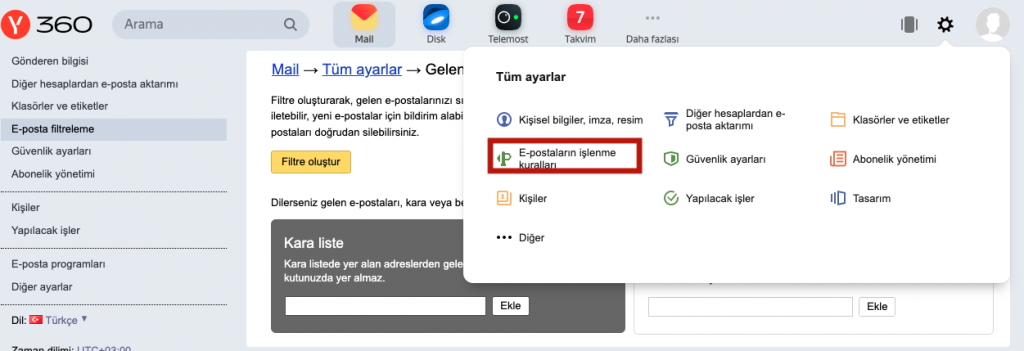
3. Ekranın sol alt köşesindeki Kara Liste bölümüne ilerleyin.
4. Adresi girin ve Ekle’yi tıklayın.
Yandex Mail, e-posta adreslerini engellerken aklınızda bulundurmanız gereken birkaç kara liste kısıtlaması getirir. Yalnızca abc@alanadi.com gibi tam e-posta adresini engelleyebilirsiniz. Tüm kısmi e-posta adresleri (@alanadi.com) basitçe yok sayılır. Kara listenize bir e-posta adresi eklediğinizde, Yandex Mail, e-posta adresinden size gönderilen eski mesajları silmez.
Uzman Posta’da E-postalar Nasıl Engellenir?
Uzman Posta’da bir e-posta adresini engellediğinizde, bu adresten gelen tüm e-postalar otomatik olarak Spam klasörüne taşınır ve size temiz bir gelen kutusu bırakır. Uzman Posta’da bir e-posta adresinin nasıl engelleneceğini öğrenmek için aşağıdaki adımları izleyin:
1. Aşağıdaki görselde filtrelemek istediğiniz alan adı veya e-posta adresini belirtin, eğer bütün alan adları için bu işlemin yapılmasını istiyorsan ilgili alana * koyun.
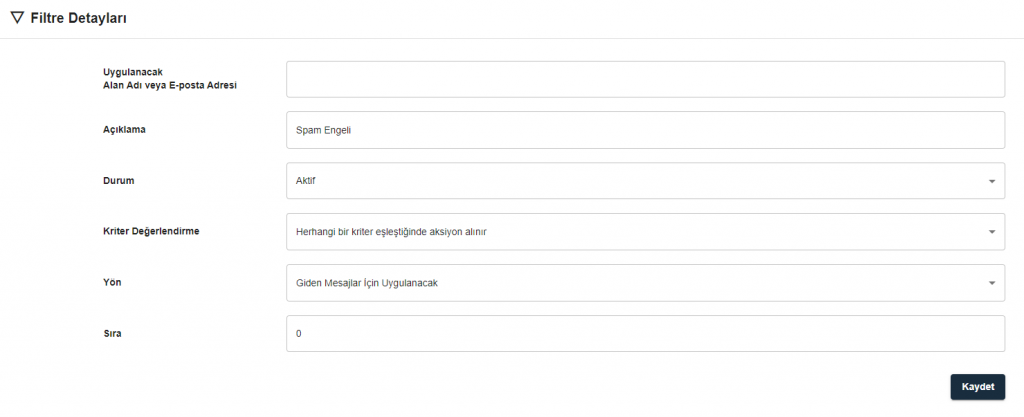
2. Filtre kriterleri sayfasında ilgili e-posta’nın hangi bölümünden filtrelemesini istiyorsanız, o alana göre işlem tanımlayın.
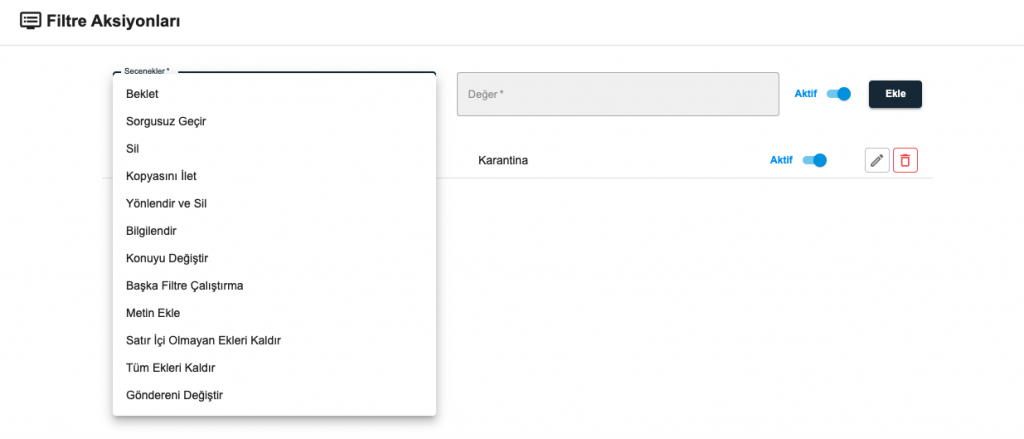
3. Yukarıdaki görselde “Filtre aksiyonları”nda tanımladığımız filtrenin ne aksiyon alması gerektiğini tanımlayın. Örneğin, karantinaya al veya direk sil yapılabilirsiniz.
Mail Engelleme İle İlgili En Çok Sorulan Sorular
1. Birinin e-posta adresini engelleyebilir miyim?
Evet, birinin e-posta adresini engelleyebilirsiniz. Bir e-posta adresini engelleme işlemi, kullanmış olduğunuz e-posta servis sağlayıcısının türüne göre farklılık gösterir.
2. Engellediğim bir göndericiden neden hala e-posta alıyorum?
Bazen spam gönderenler, klasörünüze spam göndermek için birden fazla e-posta adresi kullanır. Bir göndereni durdurabilir, ancak diğerlerini henüz engellememiş olabilirsiniz. Kök e-posta adresini bulmak ve engellemek, belirli bir göndericiyle tüm iletişimi kesmelidir.
3. Engellenen e-posta’lar gönderene geri döner mi?
Bir e-postayı engellemek, onu gönderene geri döndürmek zorunda olmasa da, bu, kullandığınız posta hizmetine bağlı olarak bu bir olasılıktır.
4. Bir göndericiye engellendiğini nasıl bildiririm?
Engellenen göndericiler listenize bir gönderen eklerseniz, bu kişiler onları engellediğiniz konusunda bilgilendirilmezler. Ancak, onları bilgilendirmek isterseniz, bunu yapmanın en yaygın yolu, gönderene, onları engellemeyi planladığınızı ve nedenini açıklayan bir e-posta göndermektir.
5. Birinin bana e-posta göndermesini nasıl engellerim?
Daha önce açıklandığımız gibi, gönderenleri engelleme, kullandığınız e-posta hizmetine göre değişir. Birini belirli e-posta gelen kutunuz aracılığıyla nasıl engelleyeceğinizi öğrenmek için yukarıdaki bölümleri okuyabilirsiniz.
İlgili İçerikler:
Outlook Nedir? MS. Outlook Kurulumu ve Mail Hesabı Oluşturma
Outlook E-Mail Geri Çekme, Yanlışlıkla Gönderilen E-Postayı Geri Çekme
Outlook Mail İmza Ekleme Nasıl Yapılır? İletilere İmza Oluşturma ve Ekleme
Microsoft Exchange Bağlantısı Kullanılamıyor Hatası ve Çözümü
Exchange Mail Nedir? Exchange Mail Kurulumu Nasıl Yapılır?
Gelen Bir E-postayı Başka Bir E-mail Adresine Yönlendirme
İstenmeyen E-Posta Nedir? İstenmeyen Mailleri Engelleme
Outlook E-Mail Geri Çekme, Yanlışlıkla Gönderilen E-Postayı Geri Çekme
E-mail İmza Oluşturma, Mail İmza Örnekleri
Otomatik Yanıt Maili Nasıl Yazılır? Ofis Dışında Veya Tatilde Yanıtı Mail Örnekleri
Gönderilen E-Mailin Okunup Okunmadığını Nasıl Anlaşılır?
Maili Geri Çekme, Gönderilen E-Maili Geri Alma, Çağırma, Değiştirme
HTML İmza Nedir, Email İçin İmza Nasıl Oluşturulur?
Email ve E-Posta Hataları ve Çözümleri
Microsoft Exchange Bağlantısı Kullanılamıyor Hatası ve Çözümü
E-Posta Zamanlama, E-postalar İçin Gönderme Zamanı Planlama